如何在Excel中从表格创建无重复项的下拉列表
Microsoft Excel是一款广泛使用的电子表格程序,因其多功能性和丰富的功能而广受欢迎。Excel的一个实用功能是创建下拉列表,允许用户从预定义的选项列表中选择一个值。此功能对于数据录入任务特别有用,因为它可以帮助确保不同条目之间的数据准确性和一致性。但是,从Excel中的表格创建下拉列表可能有点棘手,尤其是在您想要避免列表中出现重复项时。列表中出现重复条目可能会导致错误和混淆,因为难以识别要选择的正确值。
在本教程中,我们将指导您完成从Excel中的表格创建无重复项的下拉列表的过程。我们将介绍准备数据、创建列表以及确保删除重复项的步骤。在本教程结束时,您应该清楚地了解如何在Excel中创建既准确又易于使用的下拉列表。
创建无重复项的下拉列表
在这里,我们将为现有表格创建一个数据透视表,然后创建一个数据验证列表。让我们来看一个简单的过程,了解如何在Excel中从表格创建无重复项的下拉列表。
步骤 1
假设您有一个Excel工作表,其中包含类似于下图的表格。
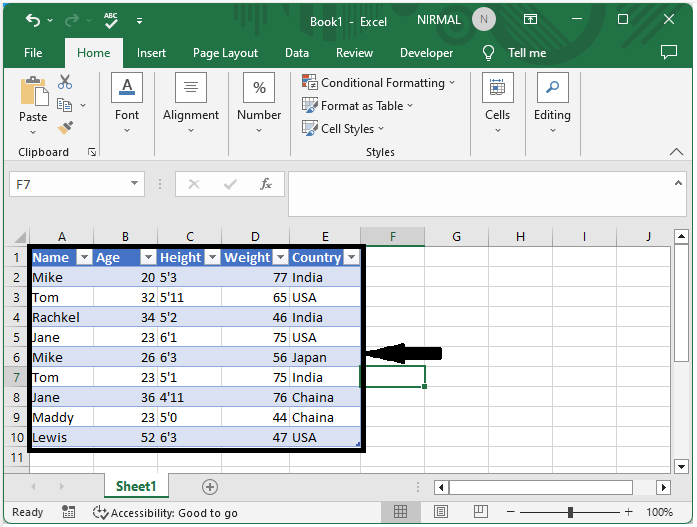
首先,选择单元格范围,然后单击“插入”,单击“表格”,然后选择“数据透视表”。然后在弹出窗口中单击“确定”。
选择单元格 > 插入 > 表格 > 数据透视表。
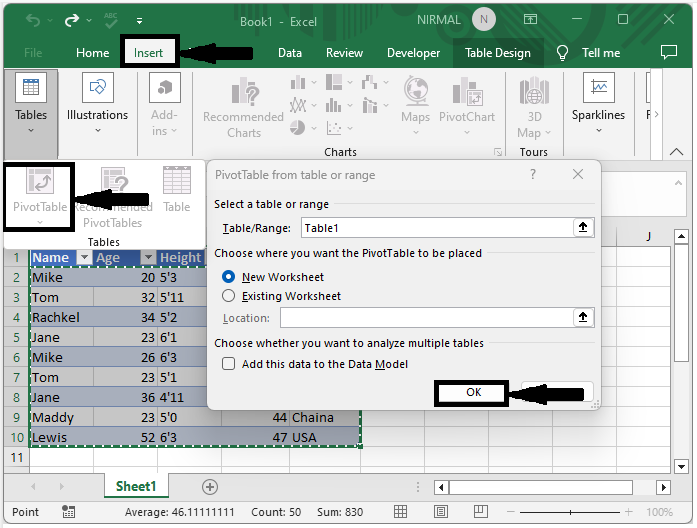
步骤 2
现在为数据透视表选择名称列
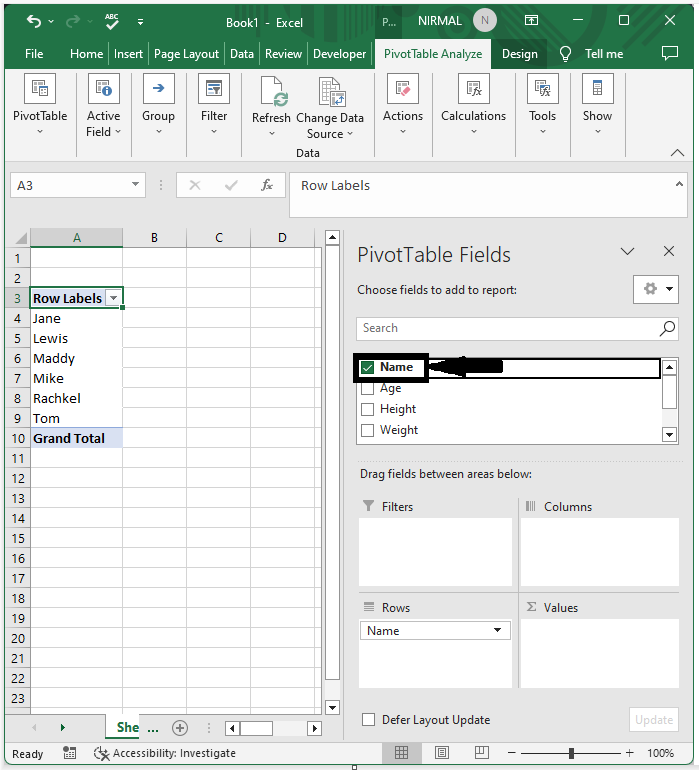
步骤 3
然后关闭数据透视表字段,单击一个空单元格,然后单击“数据”,选择“数据验证”,将“允许”更改为“列表”,并将“来源”设置为数据透视表的单元格,然后单击“确定”以完成任务。
关闭数据透视表 > 空单元格 > 数据 > 数据验证 > 允许 > 来源 > 确定。

结论
在本教程中,我们使用了一个简单的示例来演示如何在Excel中从表格创建无重复项的下拉列表,以突出显示特定数据集。

广告

 数据结构
数据结构 网络
网络 关系数据库管理系统 (RDBMS)
关系数据库管理系统 (RDBMS) 操作系统
操作系统 Java
Java iOS
iOS HTML
HTML CSS
CSS Android
Android Python
Python C语言编程
C语言编程 C++
C++ C#
C# MongoDB
MongoDB MySQL
MySQL Javascript
Javascript PHP
PHP